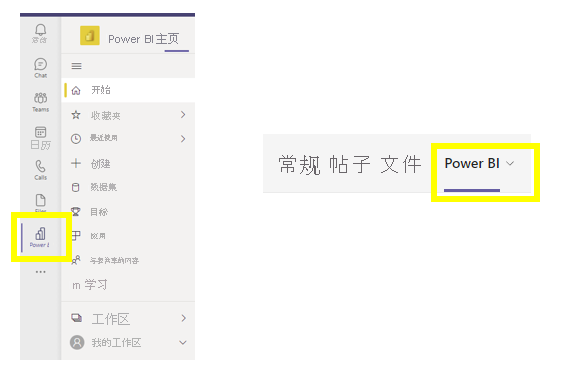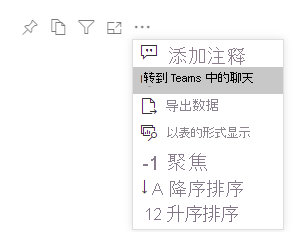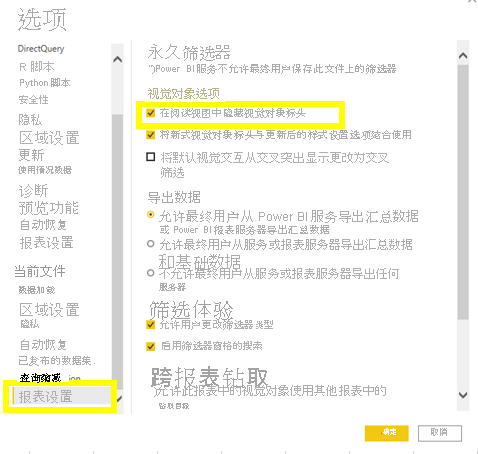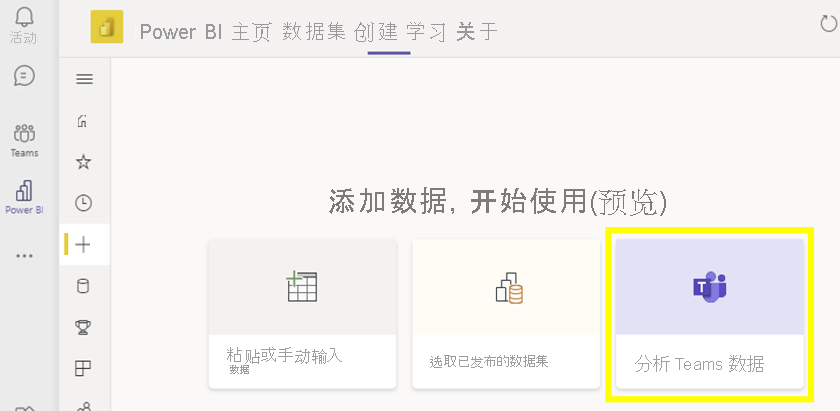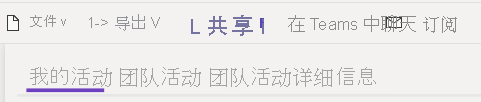Power BI 与 Microsoft Teams
用户可以通过 Power BI Teams 应用或 Power BI 服务共享或访问 Microsoft Teams 中已发布的 Power BI 报表中的某些内容。
Power BI Teams 应用
可以在应用程序左侧的 Microsoft Teams 应用菜单栏中添加 Power BI 应用,也可以通过添加选项卡在“频道”顶部添加一个新选项卡。这样就可以按工作区、访问权限(“与我共享”部分)、最近查看和数据类型查看 Power BI 数据。
此集成类似于 Power BI 服务,并为最终用户提供一组相同的报表,但位于 Teams 应用程序内。 使用工具栏,可以共享报表链接(“共享”按钮)或与其他成员在 Teams 中聊天。 可以将链接直接发布到 Teams 频道、群聊或个人聊天。
Power BI 应用能帮助你轻松地查找 Power BI 资产。 该应用通过按频道提供对组织重要数据的访问权限,允许进行更有条理的访问。 利用此功能,团队能够通过将对话直接链接到报表来进行协作。 特别推荐报表可帮助用户快速查找和访问与特定团队或部门相关的 Power BI 仪表板、报表和数据集。
从 Power BI 服务
可以使用“共享”按钮或“在 Teams 中聊天”按钮从 Power BI 服务共享报表链接。 Microsoft Teams 中的 Power BI 应用和 Power BI 服务均允许共享特定的视觉对象。 它会生成一个指向该特定视觉对象的链接和相应的筛选器,并允许通过评论功能发布到 Microsoft Teams 频道。
如果将鼠标悬停在视觉对象上并选择右上角的“更多选项”按钮,将会看到一个“在 Teams 中聊天”按钮。 如果该选项在报表中不可用,则报表作者需要更新报表设置。 他们可以转到“文件”菜单,进入“设置”并切换“视觉对象选项”下的“在阅读视图中隐藏可视页眉”滑块。
使用 Power BI 分析 Microsoft Teams 活动
从 Microsoft Teams 中的 Power BI 应用转到“创建”选项卡,并选择“分析 Teams 数据”。
此按钮按日期提供与会议、通话和消息相关的分析。 可以定制此报表供个人或团队使用,还可以将其发布到 Power BI 服务以与他人共享。